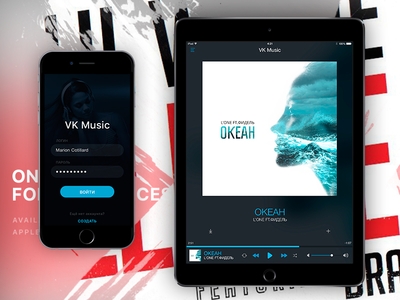Salah sahiji nu masalah umum tina Windows 10 - atawa henteu mampuh pikeun ngeureunkeun ngundeur apdet liwat puseur update. Sanajan kitu, masalah éta hadir dina versi sateuacanna tina OS, sakumaha ditulis dina parentah Kumaha Ka Fix Windows Update.
Salah sahiji nu masalah umum tina Windows 10 - atawa henteu mampuh pikeun ngeureunkeun ngundeur apdet liwat puseur update. Sanajan kitu, masalah éta hadir dina versi sateuacanna tina OS, sakumaha ditulis dina parentah Kumaha Ka Fix Windows Update.
Dina bahan ieu - ngeunaan naon nu kudu na kumaha ubar kaayaan, nalika apdet anu diundeur di Windows 10, atawa neangan nyangkut dina persentase tangtu nyababkeun mungkin tina masalah na tentang cara alternatif tina bypassing ngundeur kana Center Update. Ogé bisa jadi mantuan: Kumaha mun mareuman balikan deui otomatis Windows 10 masang apdet.
Utiliti mun troubleshoot Windows Update
Peta munggaran nu ngajadikeun rasa nyobian eta - nganggo alat resmi pikeun ngungkulan boot Windows 10 apdet, sajaba, ka sadaya appearances, éta leuwih efisien ti versi samemehna.
Anjeun tiasa mendakan eta di "Control Panel" - "ngungkulan" (atawa "Panggihan tur ngalereskeun masalah," lamun ningali panel kontrol dina bentuk kategori).
Di handap jandela, tempo "System jeung Kaamanan", pilih "ngungkulan Windows Update".

Ngajalankeun utiliti pikeun manggihan tur ngalereskeun masalah anu nyegah ngundeur tur masang apdet, Anjeun ukur kudu klik tombol "salajengna". Bagian tina patches bakal dilarapkeun otomatis, sababaraha merlukeun konfirmasi "Larapkeun hotfix kieu", sakumaha dina screenshot handap.

Lamun uji rengse, anjeun bakal nempo laporan masalah naon nu kapanggih nepi ka geus dibereskeun, sarta anu teu bisa dilereskeun. Tutup utiliti anu, ngabalikan komputer tur pariksa naha baja nu diundeur apdet.

Pilihan: Tempo "ngungkulan" dina "Sadaya kategori" ogé mangrupakeun alat pikeun ngungkulan "bit Latar Service calakan Transfer". Coba oge ngajalankeun eta na, saprak kagagalan jasa ieu meureun aya masalah sareng apdet download.
beberesih Manual tina cache Windows 10 apdet
Najan kanyataan yén tindakan, anu bakal dijelaskeun engké, anu ngungkulan utiliti anu ogé nyobian pikeun minuhan, éta henteu salawasna diala. Dina hal ieu, anjeun bisa coba clearing cache nu refresh diri.
- Megatkeun ti Internet.
- Mimitian mangrupa ajakan paréntah sakumaha administrator (anjeun bisa mimiti ngetikkeun dina pilarian dina taskbar "Komando Ajakan", lajeng klik hasilna,-klik katuhu dina hasil searched tur pilih "Run salaku administrator"). Sarta dina urutan ngasupkeun paréntah di handap.
- eureun wuauserv net (Lamun ningali pesen nyarios yén éta moal mungkin eureun jasa, coba ngabalikan komputer tur ngajalankeun paréntah deui)
- eureun bit net
- Sanggeus éta, buka folder teh C: Windows SoftwareDistribution tur écés eusina. Lajeng balik ka garis paréntah sarta ku urutan asupkeun kana dua paréntah di handap.
- net mimiti bit
- net mimiti wuauserv
Nutup jalur komando sarta cobian deui pikeun ngundeur apdet (ulah poho pikeun deui nyambung-ka Internet) maké Windows Update 10 Catetan: Saatos léngkah ieu, anu komputer pareum atawa balikan deui bisa ditunda pikeun panjang ti biasa waktu.
Kumaha pikeun ngundeur apdet mandiri pikeun Windows 10 instalasi
Aya ogé kamampuhan pikeun ngundeur apdet teu ngagunakeun Update Center, sarta leungeun - ti katalog loka update Microsoft urang, atawa ngagunakeun parabot pihak-katilu kayaning Windows Update Minitool.
Pikeun pindah ka katalog Windows Update, kaca //catalog.update.microsoft.com/ kabuka dina Internet Explorer (ngamimitian Internet Explorer, Anjeun tiasa tina daptar di Windows 10, taskbar nu). Browser input munggaran ogé nawarkeun masang perlu dianggo ku komponén katalog, satuju.
Sanggeus éta, sagala rupa nu tetep - nuliskeun dina jumlah update kotak search nu Anjeun hoyong undeur, klik "Tambahkeun" (update tanpa x64 dirancang pikeun sistim x86). Sanggeus éta, klik dina "Témbongkeun Gorobag" (nu sababaraha apdet bisa ditambahkeun).

Sarta di tungtungna ngan kudu klik "Download" na tangtukeun map anu ngundeur apdet, nu lajeng bisa dipasang dina folder ieu.

Kamungkinan séjén pikeun ngundeur apdet Windows 10 - a software pihak-katilu Windows Update Minitool (lokasi resmi utiliti anu - ru-board.com forum). program nu teu merlukeun instalasi jeung mangsa operasi, make Windows Update kurban, kumaha oge, leuwih kasempetan.

Sanggeus dimimitian program, klik tombol "Anyarkeun" pikeun ngundeur informasi ngeunaan apdet dipasang na aya.
Satuluyna anjeun bisa:
- Masang apdet dipilih
- apdet download
- Na, Narikna, salinan pikeun clipboard Tumbu langsung ka update pikeun saterusna download basajan file .cab ngagunakeun apdet browser (dina panyangga kana disalin sakali susunan Tumbu, jadi méméh putting kana panyungsi anjeun, perlu nyelapkeun alamat tempat di téks dokumen).
Ku kituna, sanajan ngundeur apdet teu bisa maké Windows 10, ngalakukeun mékanisme puseur pamutahiran masih mungkin. Leuwih ti éta, diundeur kitu installers apdet otonom ogé bisa dipaké pikeun instalasi dina komputer tanpa aksés ka internét (atawa diwatesan).
inpo tambahan
Sajaba urusan luhur patali update, punten catetan nu nuances handap:
- Lamun diatur "Wates Connection" Wi-Fi (setélan jaringan nirkabel) atanapi nganggo modem 3G / LTE, éta bisa ngabalukarkeun masalah kalayan apdet ngundeur.
- Lamun motong off "nenjo" nu Windows 10 fitur, éta bisa ngabalukarkeun masalah jeung apdet download alatan blocking sahiji alamat ti mana anjeun ngundeur, contona, sarwa Windows 10 file.
- Upami Anjeun keur make hiji antipirus pihak-katilu atawa firewall, coba samentara nganonaktipkeun aranjeunna jeung mariksa lamun masalahna teu direngsekeun.
Tungtungna, dina tiori nu saméméhna bisa nedunan sababaraha Peta from the Wikipedia Kumaha mun mareuman Windows Apdet 10, nu ngarah ka kaayaan jeung henteu mampuh pikeun ngundeur.